ipad und iPhone: wie bekommt man PDFs in iBooks?
Ich bin wahrhaft kein Fanboy von Apple-Produkten. Gestern allerdings saß ich fast rund um die Uhr im Zug (Bremerhaven > Potsdam und zurück) und war schon dankbar das iPad zu besitzen. Schön zocken und surfen, um die Zeit tot zu schlagen. Nun dachte ich vorab: Ker (ja, das Wort gibts im Pott ;)), in der Fernsehwerbung lesen die alle Zeitung und Bücher auf dem iPad und das soll ja alles so einfach sein. Klar, ist es – sofern man den iTunes-Store oder so nutzt. Meine Idee war es, PDFs und andere Formate schön sortiert in das neue und kostenlose iBooks zu bekommen.
Zwei Aufgabenstellungen hatte ich: andere Formate außer PDFs in iBooks zu bekommen und PDFs in iBooks einfügen, wenn ich nicht via iTunes Bücher hinzufügen kann. Ohne iTunes keine Synchronisation. Ist ja alles so schön einfach bei den Apple-Gedöns.
Fangen wir mit dem offiziellen Weg an. Euer iPad (oder iPhone) ist mittels Kabel mit eurer Kiste verbunden, die iTunes beherbergt. Wireless Sync mit iTunes gibt es so ja leider noch nicht (außer im Cydia Store).
PDFs in iBooks bekommen Variante 1
Ganz einfach die PDF-Dateien in die Bücher auf iTunes ziehen und synchronisieren. Geht 1a. Ist das beschriebene „Einfache“ aus der TV-Werbung 😉
PDFs in iBooks bekommen Variante 2
Hier geht es nun los. Klicke ich nämlich unterwegs auf dem iPad auf irgendein PDF, so wird dies im Browser geöffnet. Habe irgendwie noch nichts gefunden, dieses herunterzuladen oder in iBooks zu bekommen. Wer eine Lösung kennt: Kommentar hinterlassen. Also wieder einmal an den PC um die PDFs in die Dropbox zu schieben. Nachdem man seine PDFs in die Dropbox geschoben hat, muss man zusehen, dass man auch auf seinem iPad (oder iPhone) die Dropbox-App installiert hat. Ist ja kein Thema: kostenlos zu haben.
Aus der Dropbox könnt ihr dann PDFs in iBooks öffnen. Diese bleiben dann dort.
PDFs in iBooks bekommen Variante 3
Eine der schönen Varianten. Der Tipp kam von Richie bei Macnotes: PDF in iBooks via iTunes-Alias. Exportieren und Sync zu iPad und iPhone leichtgemacht
Genaueres könnt ihr gerne bei ihm lesen. Sein Beitrag, also soll auch er Fame & Besucher bekommen. Hier nur die Kurzform:
– Alias von iTunes erstellen und nach Benutzer/Library/PDFServices kopieren
Von nun an könnt ihr aus jeder Anwendung, die das Drucken beherrscht, PDFs via iTunes auf das iPad schieben. Ganz geil: nicht nur PDFs, auch Dokumente, Bilder und Co. Denn durch den Druck wird das Dokument konvertiert:
Schiebt ihr also ein Bild oder Word-Dokument zu PDF2iTunes (so habe ich den iTunes-Alias genannt), so wird das Bild konvertiert und in die iTunes-Bücher-Library geschoben. Von dort könnt ihr dann wie gewohnt synchronisieren.
Ihr seht: doch gar nicht so einfach, wenn man aus der Windows-Welt kommt. Einfach per Explorer rauf schieben ist nämlich ohne Zusatz-Apps nicht. Und was sagt uns das? Das, was wir schon immer wussten: die Werbung lügt (vor allem – oder auch) die von Apple 😉
Jedenfalls hoffe ich, dass dieser Beitrag einigen Geplagten da draußen hilft.















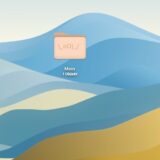
@Peger: Danke – wäre ja quasi wie Dropbox 🙂
Ich meinte im Bezug auf:
„..PDFs in iBooks bekommen Variante 2
Hier geht es nun los. Klicke ich nämlich unterwegs auf dem iPad auf irgendein PDF, so wird dies im Browser geöffnet. Habe irgendwie noch nichts gefunden, dieses herunterzuladen oder in iBooks zu bekommen. Wer eine Lösung kennt:…..“
Ah! I will try 😉
Bei Dir fehlt doch der PDF-Button unter Ibooks 1.1?
Beispiel Iphone
siehe:
http://s10.directupload.net/file/d/2212/ioqn8uxg_png.htm
Am meisten nervt mich bei iBooks (auf dem iPhone), dass ich in einem PDF-Dokument die Seiten nicht vergrößern kann. Zeitungen im Original lesen ist somit nicht machbar.
Zum anderen ist es ärgerlich, dass man nur PDFs in iBooks hinzufügen kann (z.B. von Safari oder Mail aus), nicht aber EPUBs.
Schade, denn iBooks gefällt mir von der reinen Anzeige der Dokumente her besser als Stanza, letztere Software ist aber deutlich flexibler.
Bremerhaven -> Potsdam
Kündige deine Fahrpläne an und bekommst in jeder Stadt nen Kaffee umsonst. Oder nen Automatenriegel nach Wunsch ;D
Von wem? 🙂
Ach, ich kann mich immer wieder köstlich amüsieren, welche Verrenkungen Apple-Jünger anstellen, um die einfachsten Dinge an ihren „Alles ist ja so einfach und bequem“-Spielzeugen zu verrichten. Aber jede Religion bringt eben ihre Regeln und Einschränkungen mit, die man natürlich zum Heil des Propheten nur zu gerne akzeptiert, gelle.
Die 3 Gebote des Apple-Kults (ja, nur 3 statt 10; schließlich wollen wir es euch ganz einfach machen, zu viel Denken schadet doch nur):
1. Prophet Steve und Apple haben immer recht. Wer etwas anderes behauptet, ist ein Scharlatan und Feind unserer Gemeinschaft.
2. Im Zweifel haben Prophet Steve und Apple alles erfunden: Also das Internet, den MP3-Player, das Handy, die DigiCam, die Videotelefonie, den PC, den Tablet-PC, … einfach alles.
3. Dinge wie Bug, Fehlkonstruktion, Zensur, Einschränkung, Gängelung, „closed system“, etc. im Zusammenhang mit Apple gibt es nicht. Es gibt nur Features und alles geschieht nur zu eurem Besten, meine Kinder.
Hallo zusammen
Ich habe mein iPad erst ein paar Tage und diese habe ich damit verbracht eine lösung für das folgende Problem zu finden:
Ich möchte in einem Shop Eon ebook downloaded (nicht Apple /iTunes).
Das Format ist pdf
Während bei der Benutzung des PCs die pdf herunter geladen wird kann man hier das buch nur über die URL lesen sprich man muss online sein
Somit kann man das Buch nicht In die Bibliothek legen
Der weg über Drop Box /Email Anlage funktioniert, man erhält hier die Option in der iBook Bibliothek zu öffnen und sie steht im Regal
Für Menschen die diesen Umweg nicht gehen wollen oder können Suche ich also eine Möglichkeit das ebook entweder in der Bibliothek oder andere Programme /apps zu lesen. Sprich ebooks die nicht aus dem Apple Shops stammen…
Auch der good Reader hilft hier nicht weiter denn über die URL kann man das Buch nur online lesen
Oder ich habe es einfach noch nicht gefunden?
Andere file Manager/pdf Reader bekomme ich sie aufs iPad aber dort Funktionieren die Links in der pdf nicht…
Vielleicht hat einer ne Simple Lösung /App. Dazu?
Besten dank
Grüße
Ulls
@Ulla:
http://stadt-bremerhaven.de/ipad-und-iphone-wie-bekommt-man-pdfs-in-ibooks/
Mit Goodreader kann man z. B. pdf runterladen…
Einfach per Safari öffnen und vor dem http dann ein g machen und schon öffnet sich Goodreader und lädt die PDF—- von dort kann man dann die PDF in ibooks öffnen…
Mit Readlledoc geht das auch…. Und für den eigenen WebServer einfach FTPonthego pro…
Die drei Programme unterstützen alle den Doalog öffnen mit allerdings guckt man pdf eh besser mit Goodreader an da besser und schneller zu bedienen….
Moin,
habt ihr auch Probleme mit manchen pdfs, dass Grafiken oder Texte, die im Adobe Reader angezeigt werden auf dem iPad fehlen? Egal ob ich iBooks, Goodreader oder Fast PDF zum Anzeigen nehme. Überall das selbe Ergebnis, als wenn jede App die gleiche pdf Engine verwendet. Meist sind dies pdfs mit vielen Grafiken.
Grüße
Ich habe genau das gleiche Problem: Bilder werden in meine PDFs (Katalog) nicht angezeigt und keiner kann mir sagen, mit welchen Einstellungen z. B. aus Indesign exportiert werden muss, damit alle Bilder sichtbar sind.
ich habe festgestellt, das ich gerade bücher in pdf aufgrund der formatierung nicht so gerne auf dem iphone lese. das epub format ist mir da viel lieber, besonders wegen der extrafunktion wörterbuch. da ist die freeware calibre sehr zu empfehlen, sie wandelt pdfs (und docs)in verschiedene gewünschte ebook formate. nur bei büchern mit graphiken und bildern ist nicht angebracht ..
Da sieht man mal den Vorteil von Linux/UNIX gegenüber Windows.
Alles ist in Dateien gespeichert. So einfach ist es so ne Funktion hinzuzufügen. 🙂
Hallo, vielen Dank für diese super Anleitung. Ich habe es mit ibooks gemacht. nach kurzen hin und her hat es dann endlich geklappt.
Vielen Dank nochmal für die Beschreibung
im safaribrowser die pdf laden und dann auf die pdf doppel-tippen. dann erscheint oben eine zusatzleiste, wo man recht ‚öffnen mit…‘ antippen kann. dort ibook auswählen et voilá !!!!
ios6 mit ipad2
Der Beitrag beschreibt die umständlichste aller möglichen Varianten und ist mit Falschaussagen gespickt . Bevor man in der Öffentlichkeit
über Hersteller herzieht, sollte man sich mit dem IOS vertraut machen und Handbücher lesen. Kleiner Tip der workaround von Max ist einer der vielen kabellosen Wege. Ohne Kabel ohne iTunes. Und wer es immer noch nicht vermerkt hat, mit Einführung der iCloud wurde die Bindung IOS-iTunes bis auf Musik aufgehoben.
@Schlauerberger Der Beitrag ist von 2010.